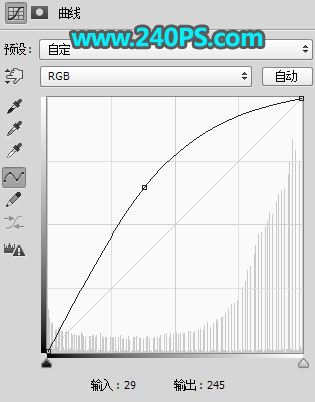ps����ͨ����ͼ���ٿٳ����������㷢˿���ҵ�����ͼƬ
����
15������ɫ����ͼ�㣬���������Աȣ�������������ͼ��ȷ������ɰ������ɫ��Ȼ��������Ϊ30%����߰�ɫ���ʰѾֲ���˿����Ϳ����һ�㣬��������ͼ��

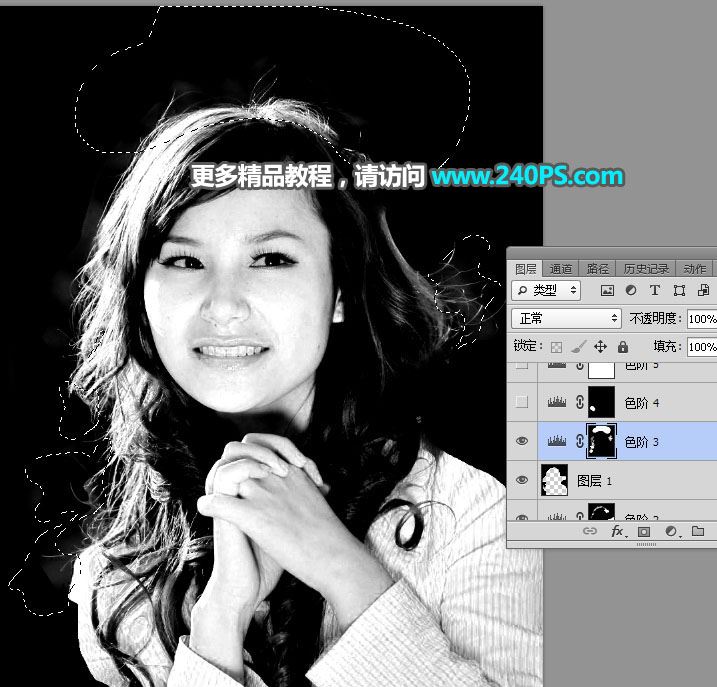

16������ɫ����ͼ�㣬���������Աȣ�������Ч������ͼ��

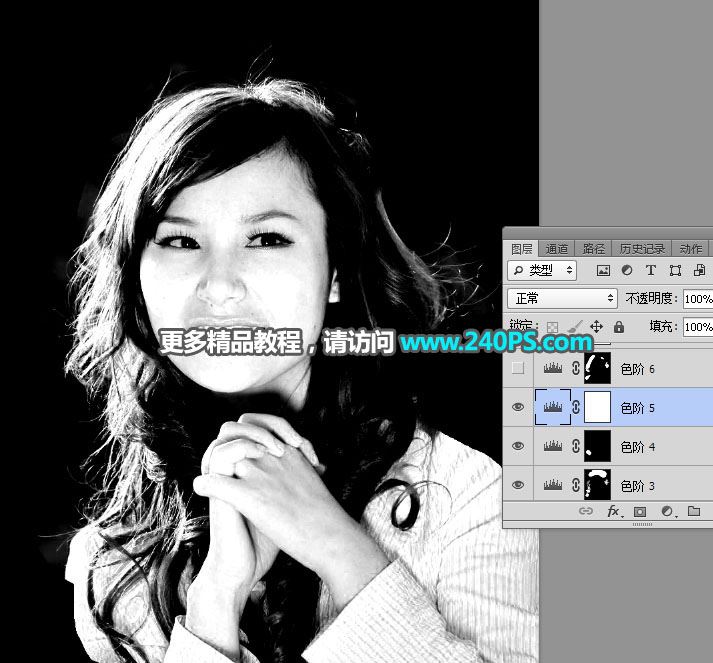
17���ֲ���˿�����Ե���������ͬ�ϵķ�����ǿһ�¡�
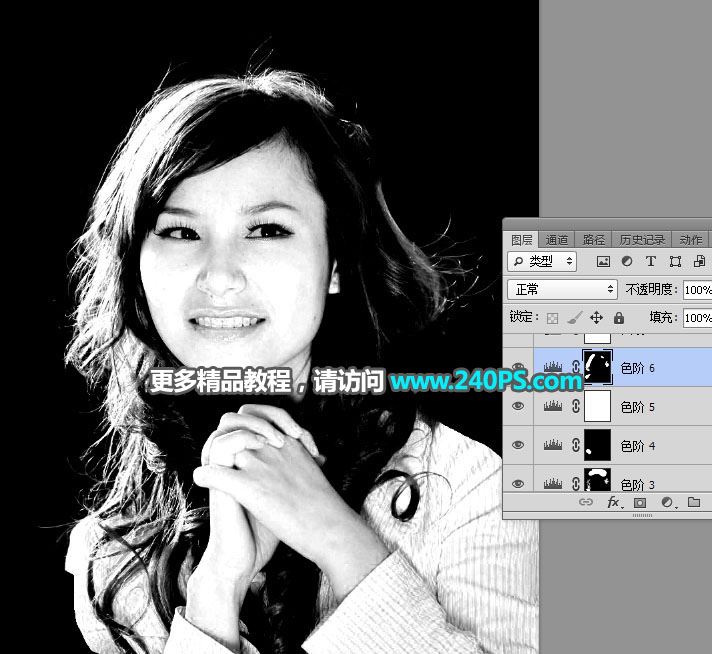
18����˿�������ֻ����Ѿ������������ٰѷ�˿����һ�㡣�������ߵ���ͼ�㣬��RGBͨ���м�����ִ��������